Mulți oameni nu doresc să se deranjeze cu securitatea rețelei Wi-Fi și să lase toate setările la implicitare și securitate pentru a se deschide până când se întâmplă ceva groaznic. În acest moment, este de obicei prea târziu.
A fi aici și a citi acest lucru înseamnă că sunteți la curent cu riscurile și căutați o modalitate de a vă îmbunătăți siguranța. Deci, lasă să se scufunde în ea.
Evoluția securității Wi-Fi

Când configurați un router wireless în casa sau biroul dvs., stabiliți o rețea wireless. Această rețea este alcătuită din toate dispozitivele care sunt legate de router. În funcție de modul în care vă simțiți despre securitatea dvs., îl puteți configura pentru a fi deschis sau sigur prin implementarea unui protocol (e) de securitate specific.
Să vă consultați opțiunile de la nimeni la cel mai bun și cel mai nou:
Dacă lăsați setările deschise , oricine din intervalul de semnal îl va putea folosi. Nu va fi necesară nicio parolă. Puteți face acest lucru dacă locuiți într -o locație la distanță, cu puține șanse de a obține utilizatori neinvitați în interval. În orice alt caz, veți avea nevoie de o protecție împotriva persoanelor rele cu abilități IT.
În 1999, pentru a îmbunătăți securitatea rețelelor wireless, persoanele au conceput WEP, care reprezintă protocolul de confidențialitate echivalent cu fir. A folosit o cheie de criptare pe 40 de biți. Hackerii l -au crăpat rapid și au trecut, făcându -l învechit. În zilele noastre, va trebui să arătați greu dacă doriți să găsiți un dispozitiv de rețea care încă mai folosește și acceptă WEP. Da, este cât de rău este.
WPA, sau acces protejat Wi-Fi , a fost următorul pas în evoluția securității Wi-Fi. WPA a fost superior, deoarece a utilizat o criptare îmbunătățită cunoscută sub numele de TKIP (Protocolul de integritate cheie temporală). Pe măsură ce jocul de pisică și mouse dintre hackeri și dezvoltatorii de securitate a continuat, băieții răi și -au dat seama curând cum să treacă prin TKIP.
Protocolul a fost vulnerabil la diverse atacuri de hackeri, ceea ce a determinat dezvoltarea WPA2 și a Cryption AES îmbunătățită - Protocolul standard de criptare avansată. Chiar și DOE are unele puncte slabe, WPA2 oferă o securitate adecvată pentru majoritatea aplicațiilor.
Totuși, îmbunătățirea siguranței este un proces continuu. WPA3, cea mai recentă iterație, a fost introdusă în 2018. Prezintă dezvoltarea ulterioară a securității și criptării internetului pentru rețelele wireless.
Care sunt avantajele alegerii protocolului WPA2?
Răspunsul la această întrebare poate fi rezumat în două cuvinte -abractică și compatibilitate.
Cu alte cuvinte, WPA2 va fi suficient de bun pentru majoritatea aplicațiilor, în timp ce va avea probleme de compatibilitate mici sau deloc.
Din 2006, toate dispozitivele care poartă marca Wi-Fi au fost necesare pentru a-l susține. Șansele de a găsi ceva care necesită Wi-Fi, dar nu pot utiliza WPA2 sunt subțiri. Singurul lucru care îmi vine în minte ar fi un receptor audio/video. Acestea nu sunt tipul de dispozitive pe care le schimbați foarte des.
Să presupunem că aveți un receptor AV sau un alt dispozitiv care precede 2006, dar are conectivitate Wi-Fi. În acest caz, trebuie să configurați routerul dvs. pentru a utiliza o combinație WPA2/WPA pentru a permite accesul și utilizarea atât pentru dispozitivele mai vechi, cât și pentru cele mai noi.
Cu toate acestea, ar trebui să faceți acest lucru numai dacă trebuie să aveți absolut acel dispozitiv învechit în rețea și să nu -l puteți actualiza sau să -l înlocuiți cu cel mai nou. Orice lanț este la fel de puternic ca și cea mai slabă legătură. Și permiterea WPA să permită accesul pentru un dispozitiv antic va scădea nivelul general al protecției rețelelor dvs.
Cum configurați routerul dvs. pentru a utiliza protocolul WPA2?
Ori de câte ori trebuie să efectuați unele modificări la setările de rețea sau să alegeți câteva opțiuni pe router, va trebui să accesați panoul de administrare, de asemenea, consola de administrare.
Setările routerului pot fi accesate, în unele cazuri, printr -o aplicație mobilă dedicată. Dar, din moment ce încercăm să informăm utilizatorii despre toate marile și modelele, vom folosi browserul de internet. Puteți face acest lucru pe orice dispozitiv conectat la routerul specific pentru a schimba setările de securitate a rețelei.
Pentru a ajunge la panoul de administrare, va trebui să știți două lucruri:
- Adresa IP implicită pentru routerul dvs.
- Numele de utilizator implicit al administratorului și parola
1. Fiecare producător de router are o adresă IP diferită pentru accesarea panoului de administrare. În cele mai multe cazuri, este scris pe un autocolant pe spatele routerului sub adresa IP implicită. Dacă routerul dvs. nu are o adresă IP implicită scrisă pe spate, utilizați Google pentru a o găsi tastând numele producătorilor și adresa IP implicită în bara de căutare.
În unele cazuri, IP -ul implicit va fi scris ca un domeniu, în timp ce în altele, acesta va fi scris ca o serie de numere (de exemplu ,192.168.1.1).
2. Același autocolant din spatele routerului ar trebui să aibă un nume de utilizator și o parolă implicite de administrare. Dacă nu îl găsiți, utilizați Google la fel ca pentru adresa IP implicită.
Notă: Dacă aveți un router second-hand, există șansa ca cineva să schimbe numele de utilizator și parola implicite de administrare. Dacă acesta este cazul, va trebui să resetați routerul apăsând butonul de resetare pentru câteva secunde. Făcând acest lucru, veți restabili routerul la setările din fabrică. Cu toate acestea, va trebui, de asemenea, să vă configurați rețeaua de la zero (SSID, numele de utilizator și parola de administrare și toate celelalte setări)
Dacă ați găsit adresa IP implicită și numele de utilizator și parola de administrator, deschideți orice browser Internet pe un dispozitiv conectat la routerul pe care doriți să îl configurați și introduceți adresa IP implicită în bara de adrese. Aceasta va deschide o pagină de conectare unde trebuie să introduceți numele de utilizator și parola pe care le -ați găsit pe autocolant pentru a continua.
Voile! Sunteți în panoul de administrare!
Fiecare producător are o interfață de utilizator unică și chiar în cadrul aceluiași producător, poate varia foarte mult. Totuși, opțiunile pe care le căutați ar trebui să fie găsite fie sub securitate wireless, setări wireless, autentificare wireless sau ceva similar.
Permiteți să folosiți un singur bandă TP-Link ca exemplu:
Uită -te pe partea stângă a ecranului și faceți clic pe rețea, apoi pe securitatea wireless.
Veți ști la locul potrivit dacă vedeți un WPA, WPA2, WPA3 și așa mai departe ca opțiuni din care să alegeți.
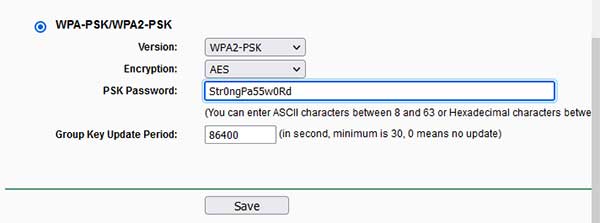
Alegeți WPA2-PSK pentru securitate wireless și AES pentru criptare, apoi reporniți routerul conform instrucțiunilor.
PSK este o prescurtare pentru cheia pre-partajată . Deoarece nu necesită un server de autentificare, această opțiune este preferată pentru rețele de birou de acasă și mici.
Așa cum am menționat anterior, există o modalitate de a permite dispozitivelor dvs. înainte de 2006 să utilizeze rețeaua. Dacă aveți un astfel de dispozitiv, nu veți putea utiliza doar protocolul WPA2. În schimb, va trebui să activați atât WPA2, cât și WPA, și Criptare TKIP și AES. Din nou, rețineți că aceste setări vor reduce securitatea, deoarece WPA/TKIP nu este la fel de sigură ca WPA2/AES.
REZUMAT
Mulți oameni nu știu că rețeaua lor Wi-Fi poate permite hackerilor să-și fure informațiile personale și să le acceseze activele. Pentru a evita acest lucru, cu toții ar trebui să ne creștem securitatea fără fir la cel mai înalt nivel funcțional.
Protocolul WPA2 și criptarea AES prezintă un bun compromis între securitate și compatibilitate. Toate dispozitivele Wi-Fi fabricate după 2006 până în prezent trebuie să le susțină.
Pentru a activa WPA2 și AES, accesați panoul de administrare folosind orice browser de internet pe orice dispozitiv conectat la routerul pe care doriți să îl configurați.
Deschideți un browser și introduceți o adresă IP implicită în bara de adrese. Aceasta va deschide o fereastră de autentificare unde trebuie să introduceți numele de utilizator și parola Admin pentru a continua.
Adresa IP implicită și numele de utilizator de administrare și parola pot fi găsite pe spatele routerului. Dacă nu, utilizați Google pentru a le găsi tastând numele producătorilor și adresa IP implicită în căutare. Același lucru este valabil și pentru numele de utilizator și parola administratorului.
Interfețele de utilizator utilizate de diferiți producători variază, dar opțiunile pe care le căutați ar trebui să fie amplasate sub securitate wireless, autentificare wireless sau ceva similar cu acesta.
Alegeți WPA2-PSK și AES din opțiunile disponibile.
Dacă aveți nevoie să conectați un dispozitiv care precedează 2006 la o rețea wireless, utilizați combo -ul WPA2/WPA -PSK și criptarea AES/TKIP. În caz contrar, rămâneți cu WPA2-PSK/AES.
După alegerea setărilor corespunzătoare, urmați instrucțiunile din panoul de administrare pentru a salva modificările și repornirea routerului.
